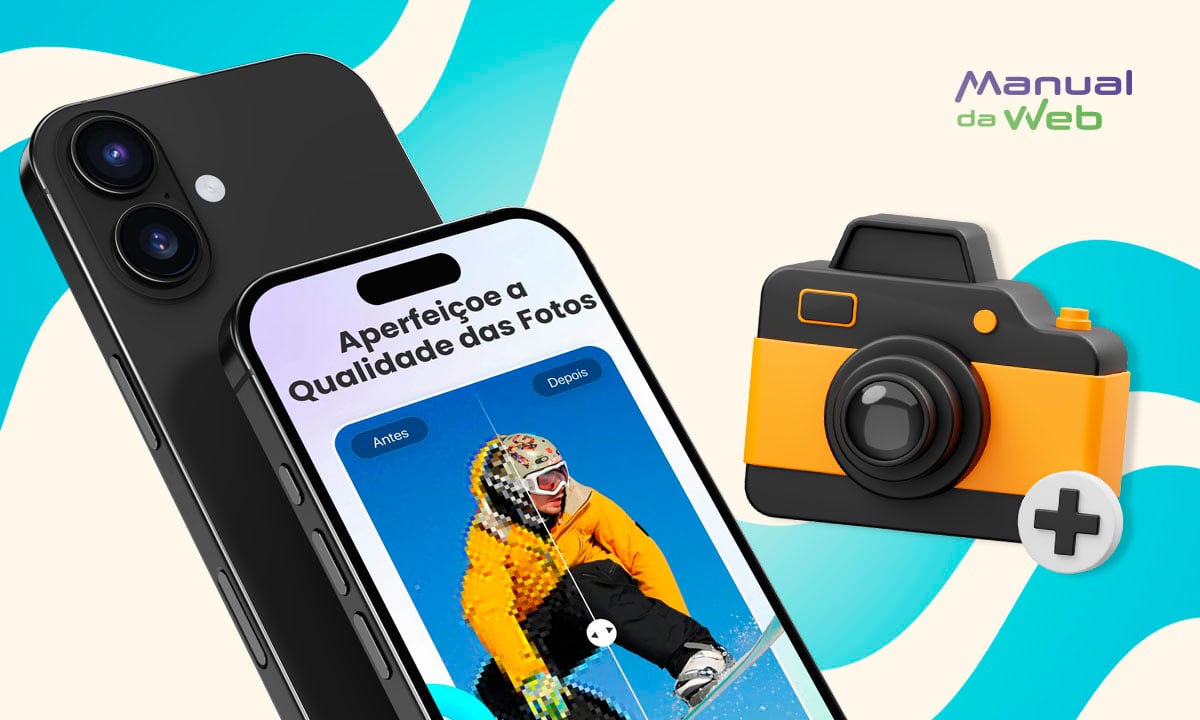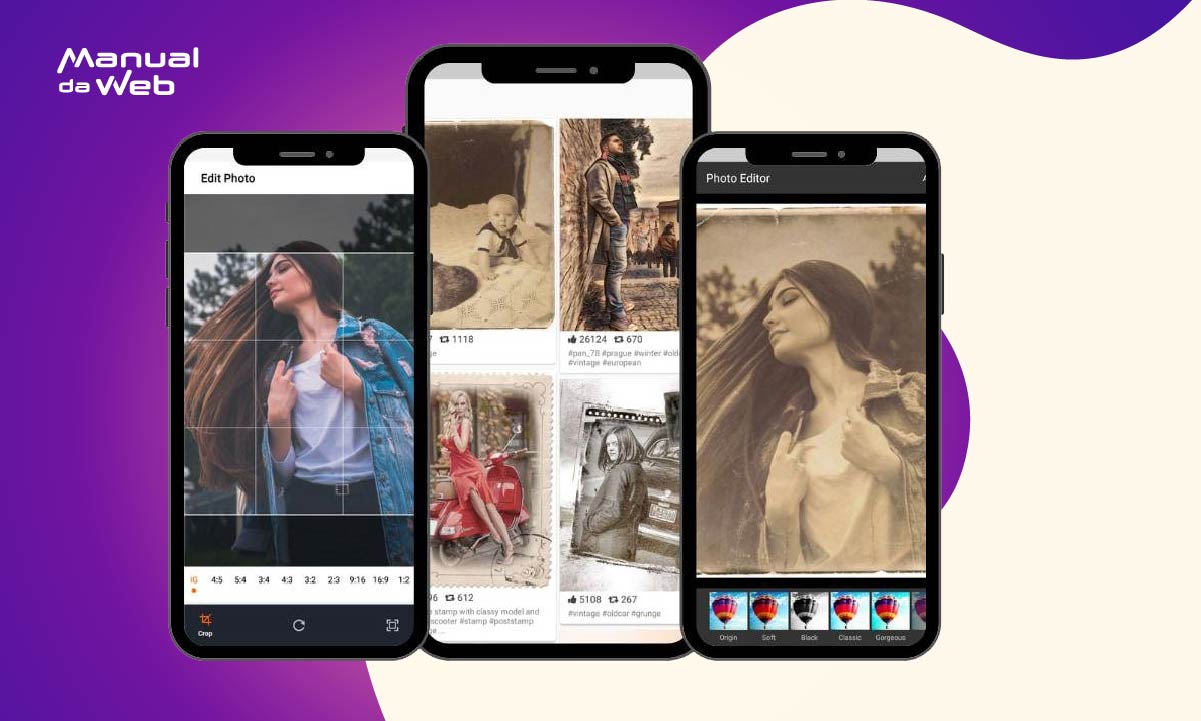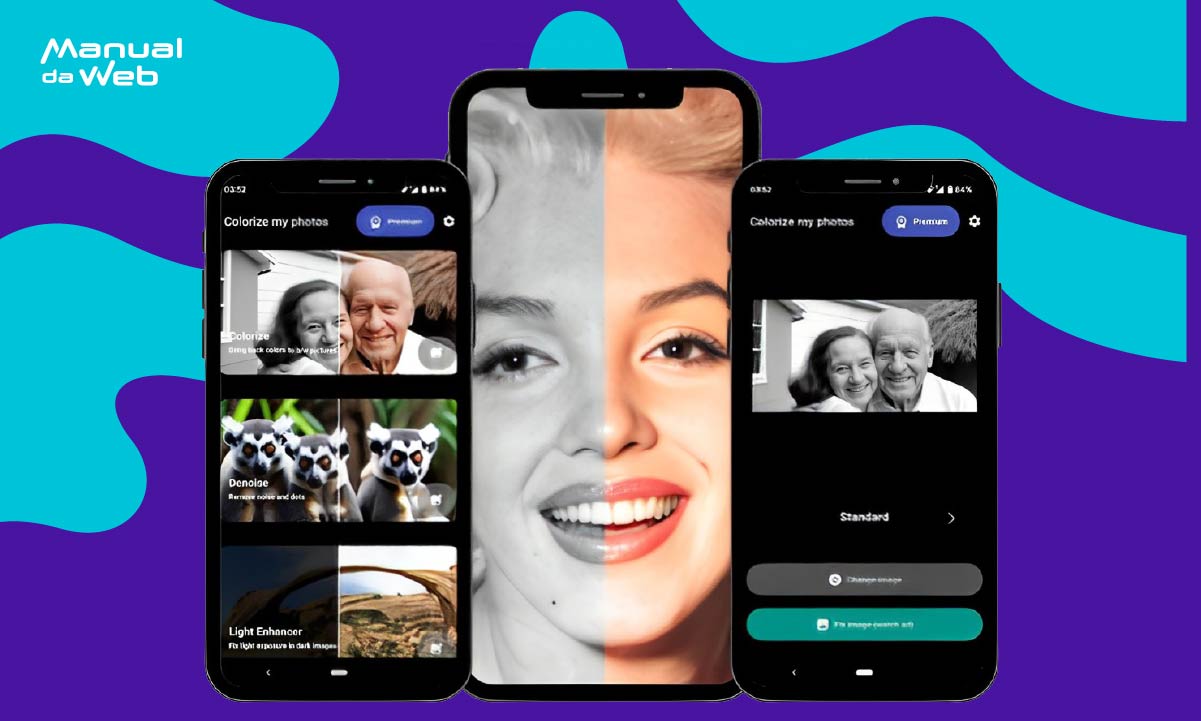Seja para fazer uma renda extra ou simplesmente criar artes personalizadas para você mesmo, como um convite de aniversário, saber como salvar arte do Canva é fundamental, para que garanta seus designs com excelente qualidade.
Hoje a Manual da Web vai te ajudar a entender como salvar arte do Canva de forma simples e descomplicada, seja em formato JPG, PDF e PNG. Continue conosco descubra como preservar suas obras-primas digitais!
4.8/5
Sobre o Canva
O Canva é uma ferramenta de design gráfico online grátis, a qual permite criar e editar diversos tipos de artes, como imagens, apresentações, logotipos, etc.
Essa é uma ferramenta fácil de usar e acessível a todos, onde você pode criar artes profissionais mesmo não tendo experiência nenhuma em design gráfico.
Tanto o site quanto o aplicativo do Canva oferecem uma ampla biblioteca de templates, imagens, ícones e fontes gratuitas e pagos. Você pode usar esses recursos para criar suas artes ou começar do zero.
O aplicativo do Canva está disponível para download na Play Store, para dispositivos Android, ou na Apple Store, para dispositivos iOS.
O Canva é uma ferramenta versátil que pode ser usada para uma variedade de propósitos, incluindo:
- Criação de artes para redes sociais: O Canva é uma ótima ferramenta para criar artes para redes sociais, como imagens para postagens, capas para vídeos e histórias.
- Criação de artes para marketing: O Canva pode ser usado para criar artes para marketing, como banners, flyers e anúncios.
- Criação de artes para eventos: O Canva pode ser usado para criar artes para eventos, como convites, cartões e lembranças.
- Criação de artes pessoais: O Canva pode ser usado para criar artes pessoais, como imagens para cartões de aniversário, fotos e convites.
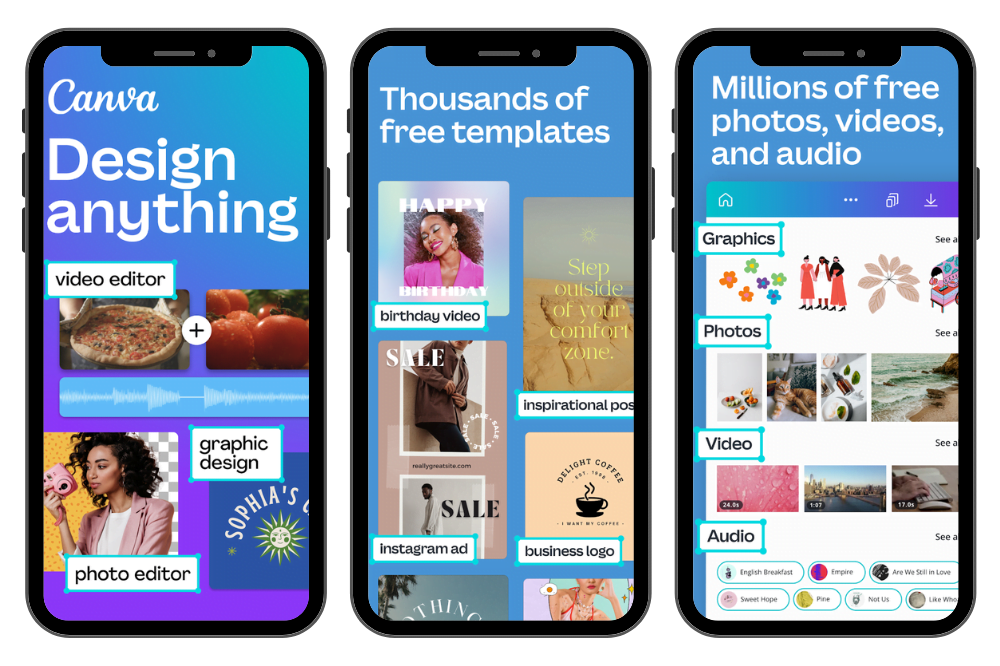
Onde fica salvo os Projetos do Canva?
Os projetos que você edita ou cria do zero são salvos na nuvem, no servidor do Canva. Isso significa que você pode acessá-los de qualquer dispositivo, desde que esteja conectado à internet.
Para encontrar seus projetos do Canva, siga estes passos:
- Faça login na sua conta do Canva.
- Clique no botão Projetos, localizado no canto superior esquerdo da tela
- Digite o nome do projeto ou utilize palavras-chave relacionadas para facilitar a localização
Prontinho, todos os seus projetos serão exibidos na tela, onde você poderá editá-los diretamente na plataforma (site ou app) ou baixá-lo novamente.
Essa praticidade é perfeita para ajustes rápidos ou para utilizar a mesma base em novas criações, já que todos os todos os seus projetos estarão organizados e prontos para edição ou download.
Passo a passo de como salvar arte do Canva
Se você ainda não está 100% familiarizado com a plataforma e precisa de uma ajudinha para saber como salvar arte do Canva, este tutorial vai ser ótimo.
Montamos um passo a passo a seguir para te mostrar como é fácil e rápido salvar seus projetos e artes no Canva, para que possa baixar ou imprimir quando desejar. Confira:
Como salvar arte do Canva em JPG?
Seja um banner estiloso, um post para redes sociais ou até mesmo um convite para um chá de bebê, o formato JPG é o mais popular para salvar imagens, visto que é compacto e de fácil visualização.
Por isso, para salvar uma arte do Canva em JPG, basta seguir estes passos:
- Abra o projeto do Canva que você deseja salvar
- Clique no botão “Compartilhar”, localizado no canto superior direito da tela
- Selecione a opção “Baixar”
- No menu suspenso, em formato de arquivo, selecione o formato JPG
- Clique novamente no botão “Baixar”
Prontinho, o Canva irá gerar seu arquivo JPG e, em alguns instantes, estará disponível para download.
Lembrando que a arte será salva em seu computador ou celular, dependendo de onde você está usando a plataforma.
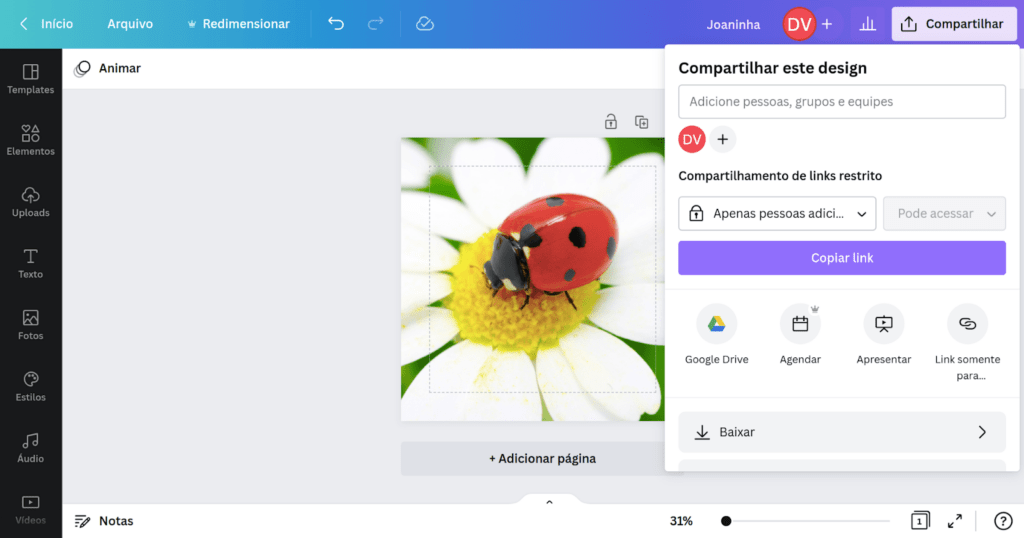
Tem como salvar arte do Canva em PDF?
O formato PDF é um formato de documento portátil que permite preservar a formatação da arte, mesmo que ela seja aberta em diferentes dispositivos.
Geralmente, os projetos em PDF do Canva são indicados para quem precisa imprimir a arte digital, visto que este é um formato com maior qualidade.
Na plataforma você encontrará duas opções para PDF, que são:
- PDF padrão: formato ideal para quem precisa compartilhar o design em formato de documento digital, como o envio por e-mail, por exemplo
- PDF para impressão: formato ideal para quem precisa do design para imprimir, como um banner ou folheto, por exemplo
Assim, para salvar uma arte do Canva em PDF, basta que você:
- Abra o projeto do Canva que você deseja salvar
- Clique no botão “Compartilhar”, localizado no canto superior direito da tela
- Selecione a opção “Baixar”
- No menu suspenso, selecione o formato PDF desejado
- Clique novamente no botão “Baixar” para começar o download
Pronto, em apenas alguns instantes a sua arte será salva em seu computador ou celular, no formato PDF desejado, podendo usá-la para compartilhar digitalmente ou imprimir em alta qualidade.
Como copiar toda a arte do Canva?
Se você quer copiar toda a sua arte do Canva para usar em outros projetos, temos um truque esperto para lhe ensinar.
Basicamente, para copiar a arte de um projeto do Canva, basta:
- Abrir o projeto do Canva que você deseja copiar
- Pressionar as teclas Ctrl + A (Windows) ou Cmd + A (Mac)
- Pressionar as teclas Ctrl + C (Windows) ou Cmd + C (Mac)
Prontinho, todos os elementos da sua arte digital feita no Canva serão copiados para a área de transferência do computador ou celular.
Lembrando que você também pode colá-la em qualquer outro documento ou aplicativo, para fazer novas edições caso deseje.
4.8/5
Agora você já sabe como salvar arte do Canva, divirta-se!
Saber como salvar arte do Canva é uma habilidade importante para quem usa essa ferramenta com frequência, afinal, esse é um dos melhores editores de design online grátis do Brasil.
Então, agora que você domina o passo a passo para salvar seus projetos no Canva, aproveite ao máximo o potencial criativo que a plataforma oferece. Suas artes nunca foram tão acessíveis e versáteis. Arrase na criatividade!